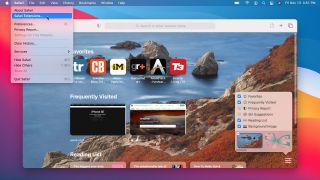Apple'ın macOS Big Sur'u, Mac işletim sisteminde yıllardır yapılan en büyük güncellemelerden biridir. Yepyeni bir görünüm ve histen Kontrol Merkezi gibi yeni özelliklerin tanıtımına kadar pek çok değişiklikle birlikte gelir. Mesajlar, Haritalar ve Fotoğraflar da dahil olmak üzere birçok uygulama elden geçirildi.
Henüz almadıysanız, macOS 11 Big Sur'u nasıl indirip kuracağınızla ilgili kılavuzumuza göz atın . Ayrıca sık rastlanan macOS Big Sur sorunlarını nasıl çözeceğinizi de gösteriyoruz .
En dikkate değer yükseltmelerden biri, tamamı Mac'te web'de gezinme deneyimini iyileştiren bir dizi yeni özellik gören Safari'ye geldi. Burada, sunduğu her yeni şeyle başa çıkmanıza yardımcı olarak, sizi en önemlilerinden geçireceğiz.
Henüz macOS Big Sur'a hazır değilseniz, macOS'u nasıl eski sürüme geçireceğiniz aşağıda açıklanmıştır .
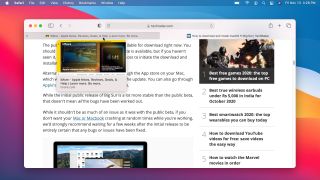
1. Web sitesi önizlemeleri
Bu, özellikle aynı anda çok sayıda açık sekmeniz varsa kullanışlıdır; bu durum genellikle sekme başlıklarını gizler ve aradığınız sekmeyi bulmanızı zorlaştırır. Etkinleştirmek için bir sekmenin üzerine gelin ve önizlemenin farenizin altında göründüğünü göreceksiniz.
macOS Big Sur'da Safari'de yapılan en kullanışlı değişikliklerden biri, web sitesi ön izlemelerinin kullanıma sunulmasıdır. Bunlar, bir sekmenin üzerine geldiğinizde ve tam sayfa başlığı ve web adresiyle birlikte web sayfasının anlık görüntüsünü görüntülediğinizde görünür.
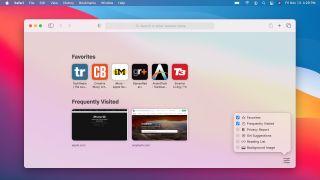
2. Favorilerinizi başlangıç sayfasına ekleyin
Yeni bir sekme açtığınızda, varsayılan olarak Safari başlangıç sayfasını gösterir. Bu, sağ alt köşedeki geçiş düğmesine tıklayarak erişilebilen çeşitli widget'larla artık oldukça özelleştirilebilir. Listenin en üstünde 'Favoriler' ve 'Sık Ziyaret Edilenler' bölümleri bulunur. Sık Kullanılanlar, yer işaretlerinizi bir sıra boyunca görüntüler ve her sayfa için simgelerin hızlı bir şekilde ayırt edilmesini kolaylaştırır.
Adından da anlaşılacağı gibi 'Sık Ziyaret Edilenler', sık ziyaret ettiğiniz web sitelerini listeler. Bunlar, Sık Kullanılanlar bölümünden daha büyük kartlar kullanır ve size her bir web sitesinin ana sayfasının yanı sıra web adresinin de bir görünümünü sunar.
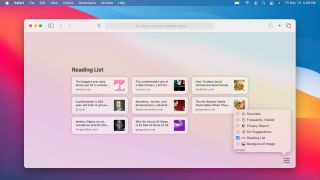
3. İlginç içeriği sonrası için kaydedin
Safari, içeriği cihazlar arasında okumak veya daha sonrası için kaydetmek için birkaç yararlı özellik içerir; her ikisi de başlangıç sayfasına eklenebilir. İlk 'Okuma Listesi', sayfaları daha sonra okumak üzere kaydetmenizi sağlar. Kaydetmek istediğiniz bir sayfayı görüntülerken, adres çubuğunun üzerine gelin ve + düğmesine tıklayın. Okuma Listesini Safari başlangıç sayfanıza eklediyseniz, kaydedilen web sayfaları burada görünecektir.
İkinci özellik olan iCloud sekmeleri, Safari'de açtığınız web sayfalarını başka bir cihazda senkronize eder. Başka bir Apple aygıtınız yoksa bu, Safari başlangıç sayfasında gösterilmez.
4. Siri'nin size yardım etmesine izin verin
Siri, bir sesli asistandan daha fazlasıdır. Akıllı teknolojisi, çeşitli uygulamalarda aldığınız öneriler ve macOS'un özellikleri dahil olmak üzere, Apple'ın tüm aygıtlarındaki birçok özelliği destekler. Safari başlangıç sayfasında, göz atmak isteyebileceğinizi düşündüğü şeylere göre sizin için önerilen web sitelerini getirmek için kullanılabilir.
Bunun için Mesajlar, Posta ve Mac'inizin diğer yönlerinde bulduğu web sitelerine güvenir. Diğer kişilere çok sayıda web sitesi göndermediyseniz, hiçbir şey bulamayabilir.
5. Biraz renk katın
Web tarayıcıları, özellikle yeni bir sekme açtığınızda ve bir yığın gri ile karşılaştığınızda, bazen biraz sıkıcı görünebilir. Şans eseri, Safari'nin başlangıç sayfası, her şeyi aydınlatmak için özel bir arka plan görüntüsü ayarlamanıza olanak tanır.
Sağ alt köşedeki geçiş düğmesini tıklayın, ardından Arka Plan Resmi onay kutusunun işaretlendiğinden emin olun. Birini Safari'nin arka planı olarak ayarlamak için yatay olarak kayan listedeki resimlerden birine tıklayın veya kendi resimlerinizden birini eklemek için + düğmesine tıklayın. Yanındaki X düğmesine tıklayarak özel bir görseli kaldırabilirsiniz.
6. Hızlı bir gizlilik kontrolü yapın
Apple, mahremiyet konusundaki güçlü duruşuyla tanınır. Bu nedenle, macOS Big Sur'daki Safari, başlangıç sayfasından erişebileceğiniz Gizlilik Raporu adlı yeni bir özelliği kullanıma sundu. Bunu yapmak için sağ alt kısımdaki geçiş düğmesine tıklayın ve Gizlilik Raporu'nun yanındaki onay kutusunu işaretleyin.
Bu widget, son yedi gün içinde Safari'nin siz web'de gezinirken izleyicilerin profilinizi çıkarmasını kaç kez engellediğini size gösterir. Uygulamanın gizliliğinizi nasıl koruduğunu ve bunu engellemek için kaç web sitesinin çıktığını görmenin iyi bir yolu.
7. Ayrıntılı Gizlilik Raporu
Aynı açılır pencerede 'i' düğmesine tıklayın ve çok daha fazla ayrıntı gösteren bir pencere açılacaktır. Her sitenin kaç tane izleyici kullanmaya çalıştığını ve ayrıca hangi özel izleyicilerin kullanıldığını görebilirsiniz.
Safari'nin Gizlilik Raporu, başlangıç sayfası widget'ında göründüğünden çok daha fazla ayrıntı sunuyor. Bir web sitesinde gezinirken web adres çubuğunun hemen solundaki kalkan simgesini tıklayarak bunu görebilirsiniz. Bu size Safari'nin bu web sitesinden kaç izleyiciyi engellediğini gösterecektir. Neyin kullanıldığını görmek için 'Bu Web Sayfasındaki İzleyiciler'i tıklayın.

8. Çeviri kolaylaştı
Yabancı dilde yazılmış bir web sitesine gittiğinizde, size yardımcı olması için özel bir çeviri sitesine gitmenize gerek yoktur. Bunun yerine, Safari artık web sayfasını seçtiğiniz bir dile dönüştürmek için bir düğmeye basarak çalışan sayfa içi çeviri sunuyor.
Çevrilmesini istediğiniz bir siteyle karşılaştığınızda, web adres çubuğundaki Çevir düğmesini tıklayın (iki konuşma balonu gibi görünür). Başka bir seçenek eklemek için sistem dilinize çevirebilir veya tercih edilen diller listesini düzenleyebilirsiniz.
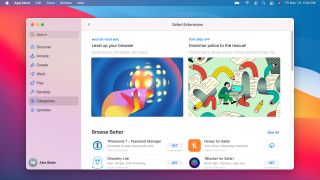
9. App Store'daki Uzantılar
Uzantılar, Safari'ye ekstra işlevsellik eklemenin harika bir yoludur. Önceden, bunları bulmak biraz zordu, ancak şimdi App Store'da, Apple'ın App Store yazarları ekibi tarafından oluşturulan editoryal içerikle birlikte, keşfetmeye yardımcı olacak özel bir kategorileri var.
App Store'u açın ve sol kenar çubuğundaki 'Kategoriler'i tıklayın. Buradan, 'Safari Uzantıları'nı tıklayın. Bu sizi öne çıkan uzantıların, temalı özetlerin, popüler ücretsiz ve ücretli uzantıların ve daha fazlasının bulunduğu bir sayfaya götürür. Bu, Safari'nin yapabileceklerini artırmanın yeni yollarını keşfetmeyi çok daha kolay hale getiriyor.
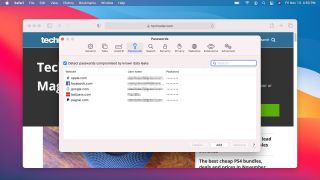
10. Parolalarınızı güvende tutun
Güçlü parolalar kullandığınızdan emin olmak, iyi bir web anlayışının ayırt edici özelliklerinden biridir, ancak parolanız bir veri ihlalinde sızdırılırsa, bu bile kapsamlı bir koruma değildir. Neyse ki, Safari sizi korumanın bir yolunu bulabilir.
Bunu, şifrelerinizden birinin bir veri dökümünde bulunduğunu tespit ederse sizi uyararak yapar. Bu ekstra güvenlik düzeyini etkinleştirmek için Safari > Tercihler'i ve ardından Parolalar sekmesini tıklayın. Parolanızı girin, ardından "Bilinen veri sızıntılarıyla güvenliği ihlal edilmiş parolaları algıla"nın yanındaki onay kutusunu işaretleyin. Sızan bir parolanız varsa, en kısa sürede değiştirin.